Waarom zou je een geweigerde vergadering toch zichtbaar willen in je Outlook agenda?

Herkenbaar? Je ontvangt de uitnodiging voor een overleg, alleen je kunt (of wilt) niet aanwezig zijn op het voorgestelde tijdstip. Zodra je deze uitnodiging annuleert en het antwoord verzendt naar de organisator, dan verdwijnt dit verzoek uit je agenda. Waarom zou je deze vergadering dan toch in je agenda willen zien?
In de meeste gevallen is het prima dat de vergadering is verdwenen. Alleen bepaalde overleggen zou je tóch graag zichtbaar houden in je agenda, bijvoorbeeld als je:
- op een later moment alsnog besluit om deel te nemen
- achteraf navraag wilt doen over dit overleg
- op de hoogte wilt zijn wanneer dit overleg heeft plaatsgevonden
Gelukkig is het mogelijk om dit overleg wèl als kopie in de agenda te laten staan en je toch ook correct afgemeld te hebben bij de organisator. Onderstaand laat ik je enkele manieren zien hoe je dit kan doen:
1. Vóór weigering direct vanuit de agenda
2. Ná weigering
3. Vergaderreactie achteraf wijzigen
1. Een vergadering direct vanuit de Outlook agenda kopiëren vóór weigering
- Selecteer de afspraak in de agenda
- Kopieer en plak deze afspraak op hetzelfde tijdstip met Ctrl-C en Ctrl-V
- Weiger de uitnodiging (met verzending van bericht)
- Wijzig het beschikbaarheidsniveau van ‘Voorlopig’ naar ‘Beschikbaar’
- In de agenda staat nu een kopie van het overleg

2. Een vergadering na weigering alsnog kopiëren
- Als een uitnodiging is geweigerd wordt dit item verplaatst naar de map ‘Verwijderde items’
- Zoek hier de oorspronkelijke uitnodiging op
- Open deze uitnodiging
- Klik bovenin het lint op de button ‘Naar mijn agenda kopiëren’
- Kies voor de optie ‘De vergadering kopiëren’
- De Kopie afspraak verschijnt in de agenda
3. Een vergaderreactie achteraf wijzigen / vergadering achteraf accepteren
- Zoek in de map ‘Verwijderde items’ de oorspronkelijke uitnodiging op
- Open deze uitnodiging
- klik bovenin het lint op de gewenste reactie Accepteren of Voorlopig
- of klik op ‘Antwoord wijzigen’
- selecteer de gewenste reactie
- Onder het tabblad ‘Bijhouden’ ziet de organisator dat het antwoord is aangepast
Ik wens je veel succes met deze tips!
Inge Verweij
AVK coach en Microsoft Teams expert

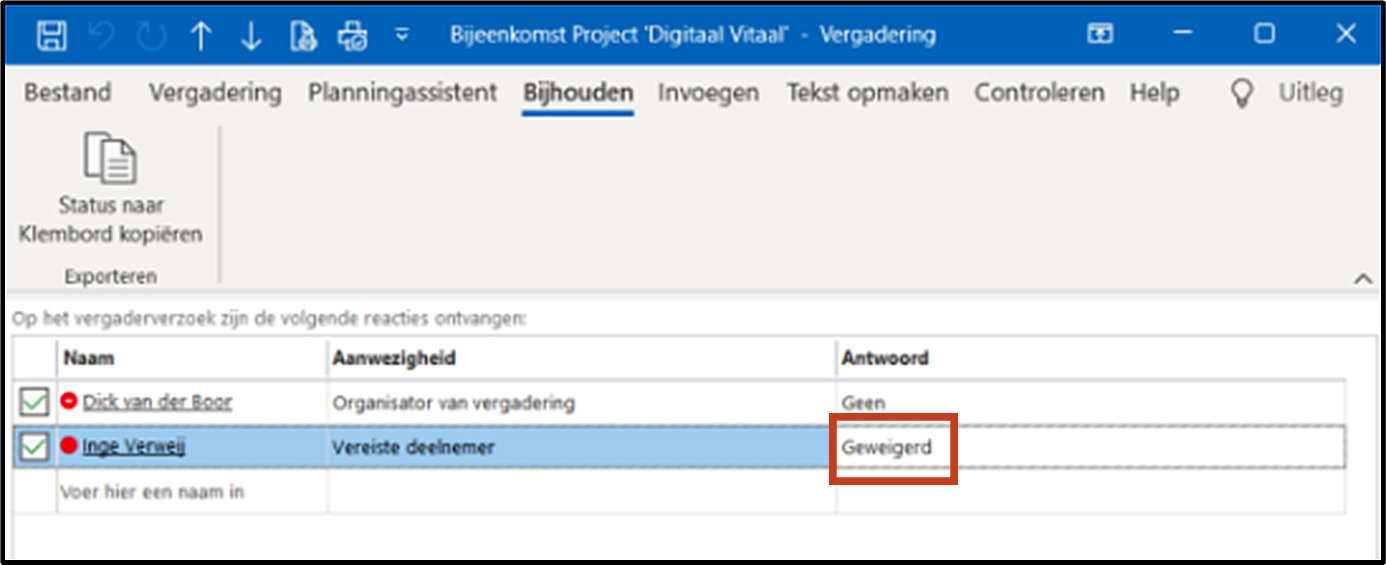
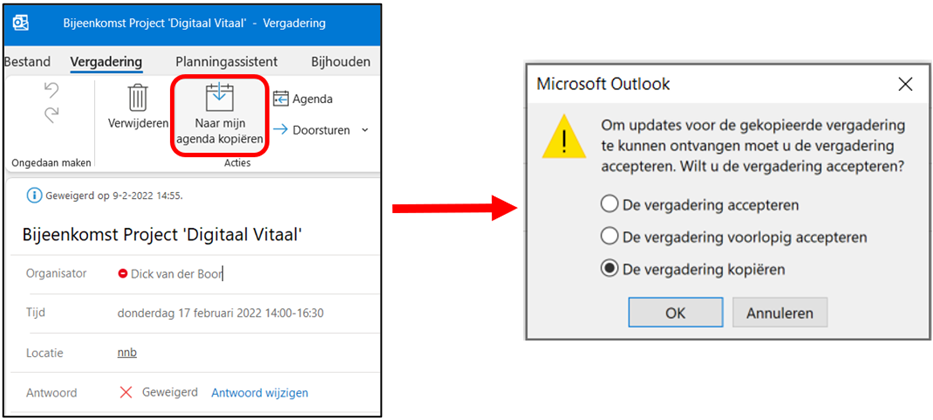
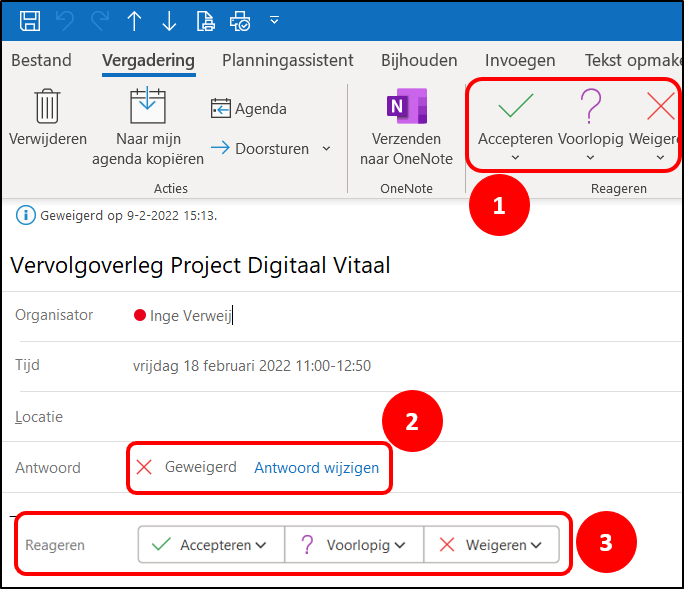




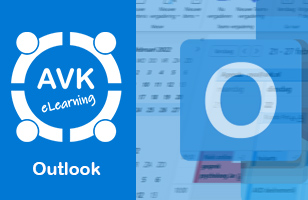

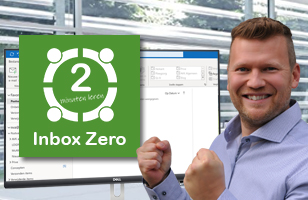
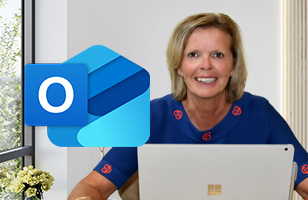




Volg ons